效果圖
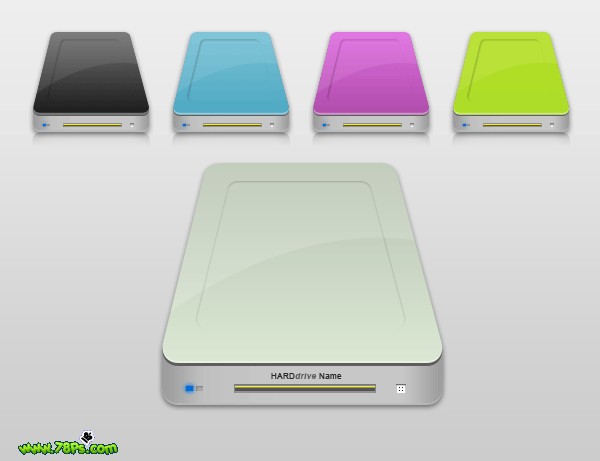
1.新建一個600*460大小的背景文檔,為背景填充一個漸變顏色。新建一個圖層命名為“hd_top”。
選擇圓角矩形工具(半徑:20px,形狀圖層),顏色為黑色
用圓角矩形工具在hd_top圖層上畫一個黑色的正方形,進(jìn)行透視變形(編輯--變換--透視),把上部拉窄,下部拉寬,得到一個圓角的梯形,然后按回車鍵確定變換。
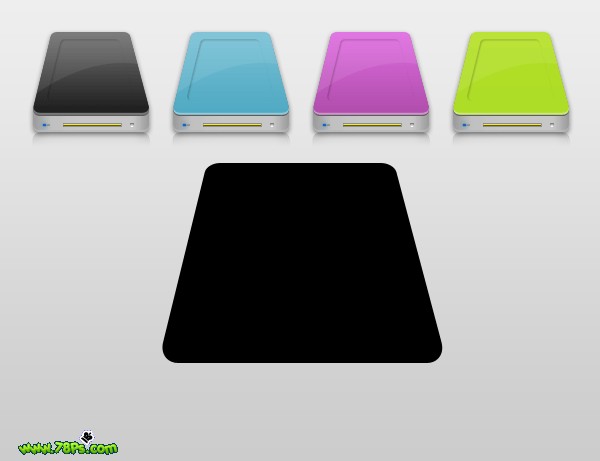
|||
2.為“hd_top”添加圖層樣式(圖層--圖層樣式--混合選項)
內(nèi)陰影:

漸變疊加樣式:
漸變顏色你可以選擇其他你喜歡的顏色
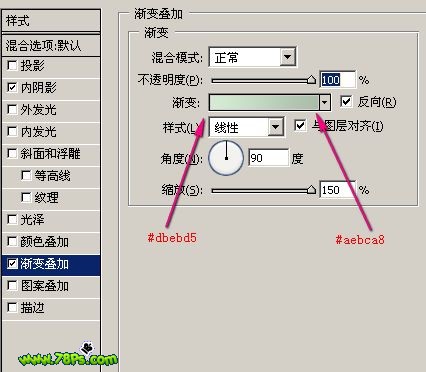
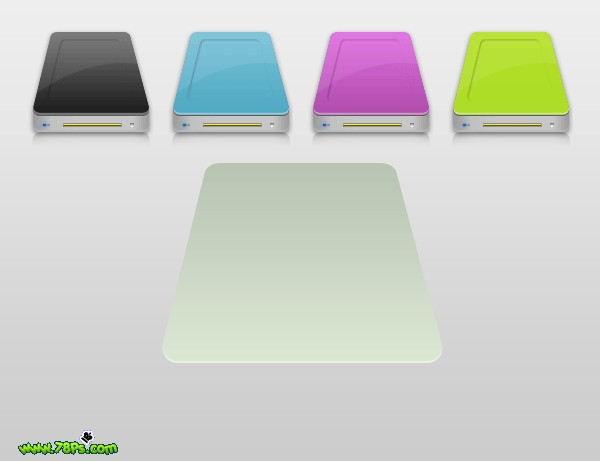
|||
3.復(fù)制“hd_top”圖層,把副本圖層命名為“hd_middle”,把該圖層移到“hd_top”圖層下面,在“hd_middle”縮略圖上按右鍵選擇“清除圖層樣式”,添加一個顏色疊加樣式(圖層--圖層樣式--顏色疊加)在“hd_middle”圖層上,顏色為““#5e5e5e”。
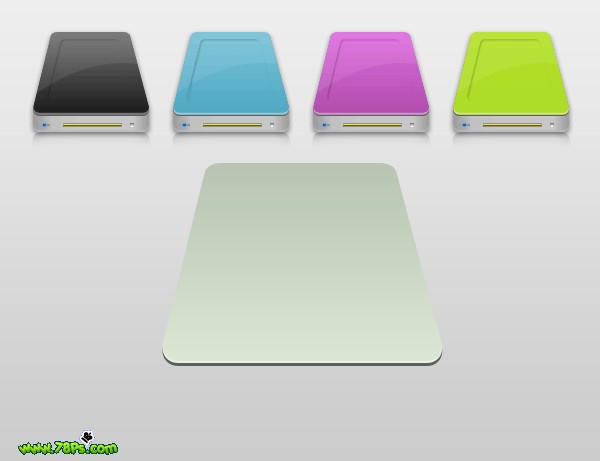
4.再次復(fù)制“hd_top” 圖層得到“hd_top” 圖層副本在所有圖層上面,清除該圖層樣式。選中“hd_top” 圖層副本,按住鍵盤上的alt鍵的同時,在鍵盤上按向下方向鍵約40-42次。現(xiàn)在就復(fù)制了約40-42個“hd_top” 圖層副本。
隱藏“hd_top” 圖層、“hd_middle”圖層和背景圖層,然后執(zhí)行圖層--合并可見圖層,這樣就把所有的“hd_top” 圖層副本合并為一個圖層,把該合并的圖層命名為“hd_bottom”,把它拉到、“hd_middle”圖層下面
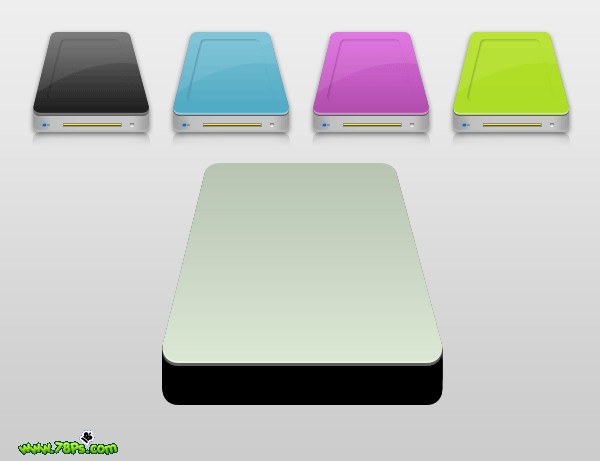
|||
5.選中“hd_bottom”圖層,為它添加以下圖層樣式(圖層--圖層樣式--混合選項)
投影

內(nèi)陰影
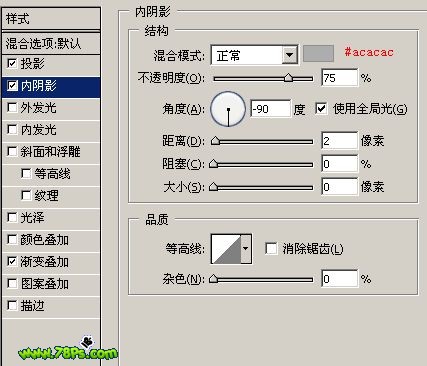
漸變疊加
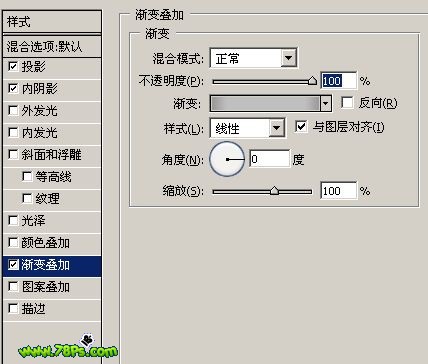
漸變顏色
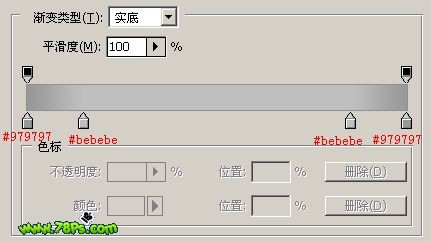
得到如下效果
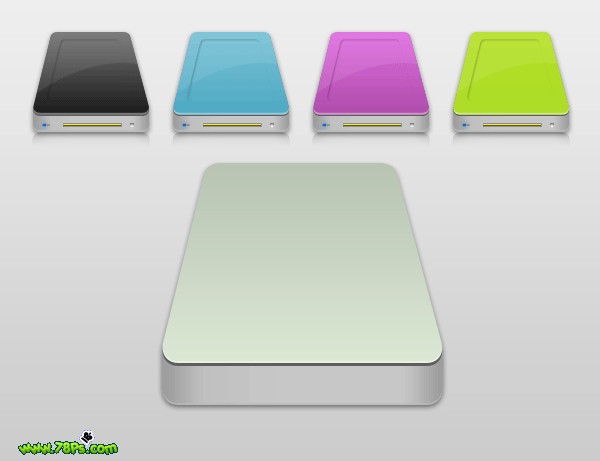
|||
6.新建一個圖層命名為“hd_shine” 在“hd_top” 圖層上面,用鋼筆工具畫出以下選區(qū)在“hd_shine” 圖層上,然后填充白色,不透明度為15%,取消選擇。
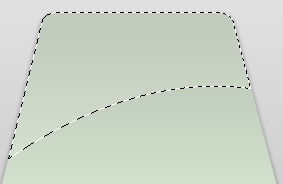
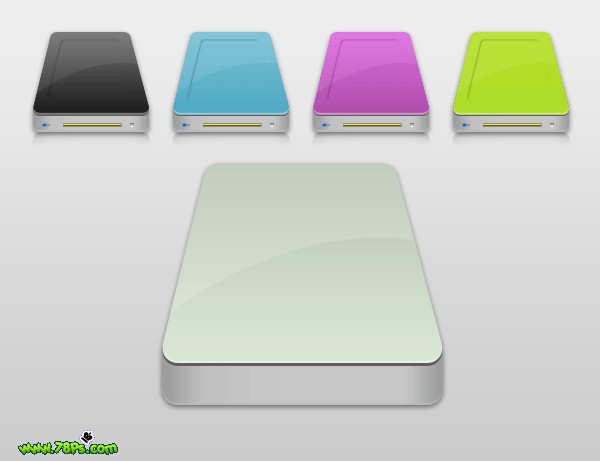
現(xiàn)在我們要制作凹痕在硬盤驅(qū)動器的上面。
7.復(fù)制“hd_top” 圖層在它上面,命名為復(fù)制層的名稱為“hd_indent”,按ctrl+t自由變換,按住alt+shift鍵把它向中間縮小,按回車鍵確定

|||
改變“hd_indent”圖層的內(nèi)陰影樣式,保持漸變疊加不變

“hd_indent”圖層混合模式設(shè)置為變亮
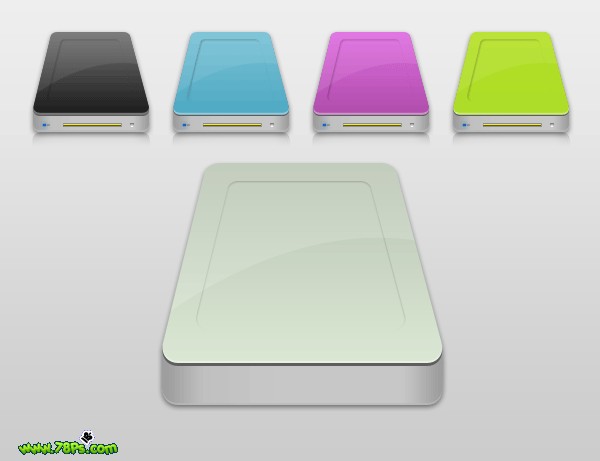
|||
8.選擇矩形選框工具畫2個矩形,填充藍(lán)色,確定2個矩形在2個不用的圖層為“light 1 on”,“light 2 off”。
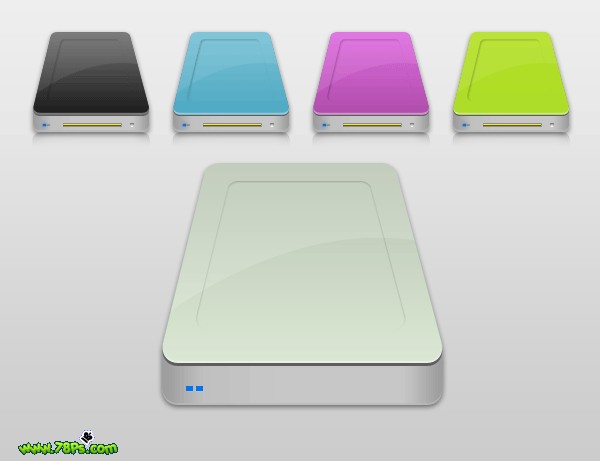
為“light 1 on”添加以下圖層樣式


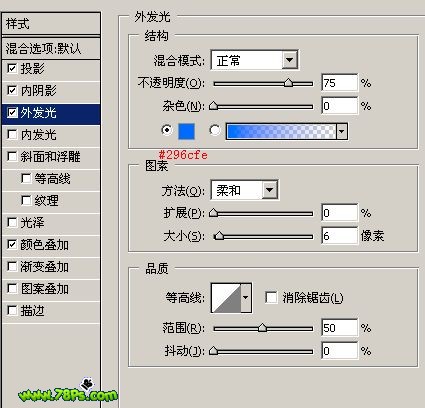
|||
為“light 2 off”圖層添加以下圖層樣式

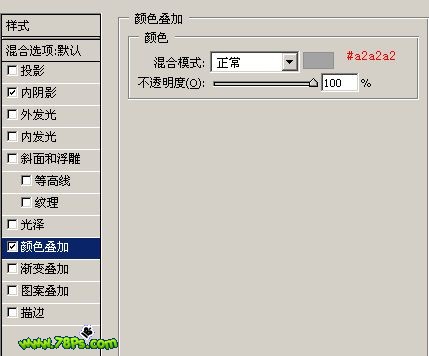
看起來應(yīng)該這樣的效果
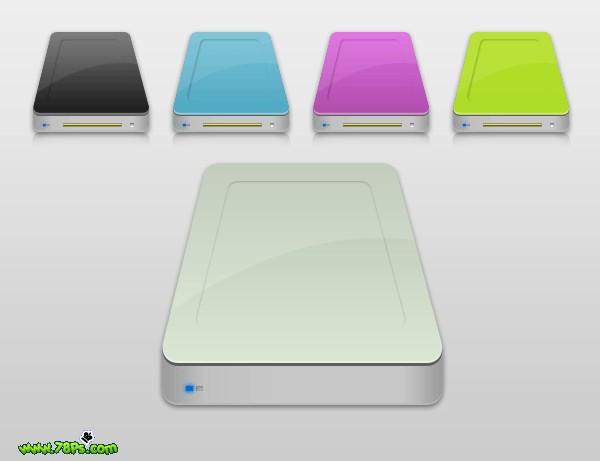
|||
9.新建2圖層,用矩形選框工具分別畫一個比較長的矩形在中間和一個小小的矩形在右邊在2個新建的圖層上。
復(fù)制“light 2 off”圖層的樣式,然后粘貼到比較長的矩形圖層上和小矩形上,改變小小矩形圖層的圖層樣式中的顏色疊加為白色
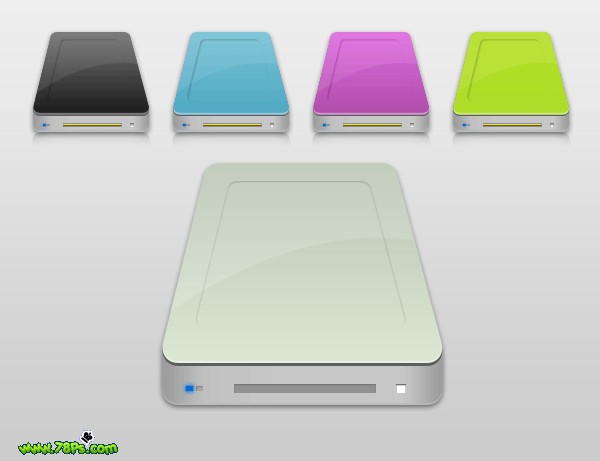
11.用鉛筆工具(1px)畫一條黃色的線在中間的長矩形里面,再用深灰色、2px的鉛筆工具畫2條線在黃色線下面。
添加4個黑色的點在白色的小方格中
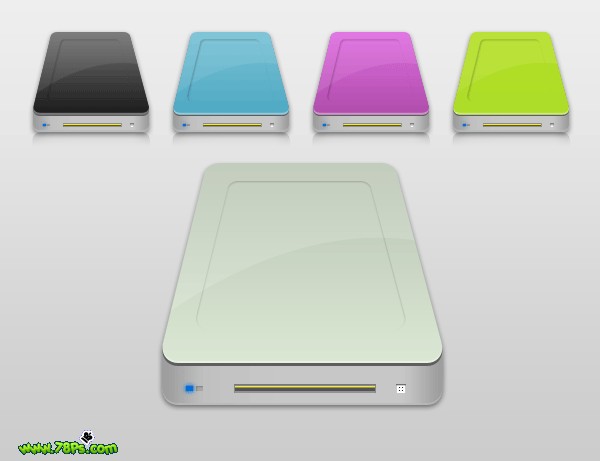
要完成該圖標(biāo)添加一個簡單的名稱為您的硬盤驅(qū)動器。
最終效果,完畢。
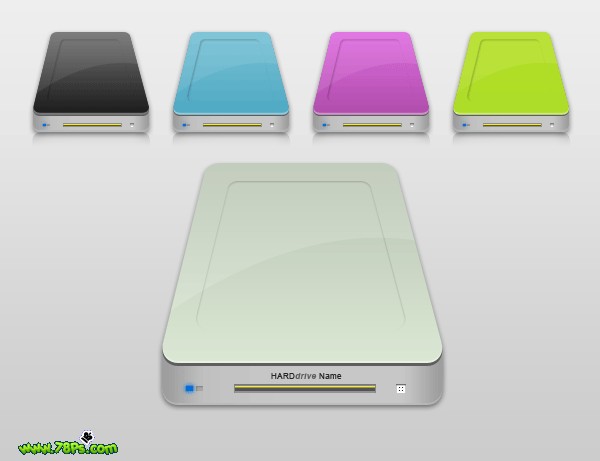
新聞熱點
疑難解答